◾ Cómo instalar y registrar celulares en Plataforma web de tekus
Registro por código QR
El registro por QR ha sido diseñado para facilitar el proceso a las Trade de cada zona, quienes deben garantizar que los dispositivos estén constantemente mostrando las fichas técnicas correspondientes. Con este nuevo método, cada Trade podrá registrar de manera autónoma los celulares exhibidos en los muebles de experiencia, así se reducirán los tiempos de espera en las tiendas mientras se obtenía respuesta de parte del equipo de experiencia de Tekus.
¡Registrar tu dispositivo es muy sencillo! 🙉
Si todavía no has instalado nuestra aplicación de señalización digital en el celular que deseas registrar, debes ingresar el siguiente enlace en su respectivo navegador bit.ly/tklight o haz clic aquí para ver el paso a paso. Recuerda que es importante que los equipos tengan la última versión de la app para garantizar el funcionamiento adecuado de la misma.
Echemos un vistazo al paso a paso… 🤸🏻♀️
En la pantalla del equipo en el que instalaste la aplicación te debe aparecer un código QR de la siguiente manera:

Ahora, con la cámara de tu celular o tablet personal debes escanear dicho código para ser redireccionada(o) a nuestra plataforma web.
A continuación, debes ingresar tu correo electrónico, validar que tengas seleccionada la cuenta Colombia Móvil (es decir, Tigo) > y seleccionar Siguiente.
Luego debes ingresar la contraseña y finalizar seleccionando Iniciar sesión.
Cada que quieras registrar un dispositivo nuevo, debes volver a abrir la cámara de tu celular. Te recomendamos que guardes tus credenciales de cuenta habilitando la casilla de Recuérdame en la ventana de inicio de sesión para agilizar el proceso.

5. A partir de este momento debes diligenciar los campos del formulario que aparecen en la ventana de registro con la información real del celular y finalizar seleccionado Registrar. Algunos campos no tendrán que modificarse, a continuación te los explicamos:
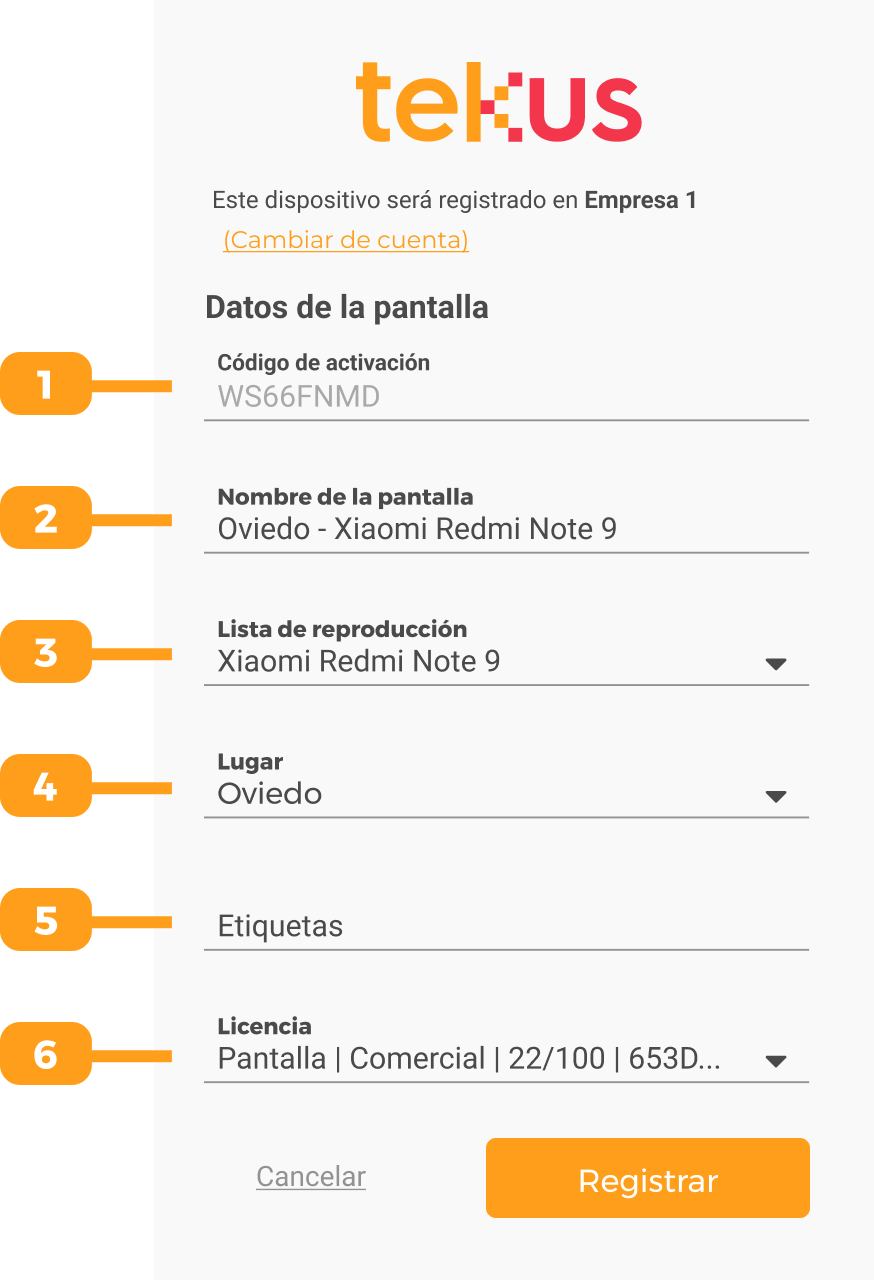
El código de activación se precarga por defecto al haber sido escaneado con tu cámara a través del QR.
El nombre de la pantalla es la combinación del lugar donde está el dispositivo y el nombre comercial. Por ejemplo: Oviedo - Xiaomi Redmi Note 9
La Lista de Reproducción que debes seleccionar debe corresponder a la referencia del dispositivo. Por ejemplo: Xiaomi Redmi Note 9.
En caso de no existir la lista, debes contactarte con el equipo de soporte de Tekus.En Lugar debes seleccionar el lugar que corresponde a la tienda donde se encuentra el celular a registrar.
🧐 Este campo es super importante porque de él dependen las estadísticas de cada tienda, debes asegurarte de siempre seleccionar la tienda correcta.Las Etiquetas no son obligtorias, pero puedes usarlas para identificar más fácil el dispositivo, si lo deseas.
No debes cambiar el tipo de licencia, por defecto aparecerá Retail.
Una vez tengas todos los campos diligenciados, ahora puede registrar el dispositivo., y a continuacuón dirigirte a las configuraciones (donde puedes modificar la información diligenciada anteriormente) o ver tu lista de pantallas.
Recuerda: si quieres registrar un nuevo dispositivo, debes empezar el proceso nuevamente escaneando el siguiente código con tu cámara.
¡Lo lograste! Ahora el celular está registrado y puedes modificar o gestionar a futuro el contenido que desees mostrar. 🥳
Requsitos previos
Debes tener una cuenta en tigo.tekus.co, si no la tienes contacta a nuestro equipo de Experiencia
El dispositivo debe tener actualizada la aplicación o superior a las versión 3.25.1 (Puedes verificarlo en la parte inferior de la ventana de registro o en los settings).
El nombre de la aplicación y su icono cambiaron:
El nombre de la aplicación ahora es simplemente “Player” y el icono es una K con fondo azul/morado.